- Autor Abigail Brown [email protected].
- Public 2024-01-07 19:02.
- Viimati modifitseeritud 2025-01-24 12:08.
Mida teada
- Lisa: valige peamise sisselogimisakna allosas Lisa inimene > sisestage e-posti aadress > valige Järgmine > määrake parool.
- Eemalda: valige konto sisselogimiskuval > valige rippmenüü > Eemalda see kasutaja > kinnita eemaldamine.
- Lülita: valige all parem alt time > valige lülitumiseks profiil. Või vajutage sirvimiseks Alt+Ctrl+> või Alt+Ctrl+<.
See artikkel selgitab, kuidas Chromebookis täiendavaid kasutajaprofiile lisada, eemaldada ja kasutada.
Kuidas Chromebookis kasutajat lisada
Kui soovite Chromebookis uude kasutajasse sisse logida, peate esm alt selle kasutaja lisama. Selleks logige oma Chromebookist välja. See viib teid sisselogimiskuvale.
-
Põhisisselogimisaknas klõpsake akna allosas nuppu Lisa inimene.

Image -
See viib teid sisselogimisaknasse. Sisestage e-kiri ja klõpsake nuppu Järgmine. Sisestage uue konto parool ja vajutage Enter.

Image - See logib sisse uuele Google'i kontole ja avab uue vaikeseadetega Chrome OS-i seansi. Kui olete Chromebookis kontole sisse loginud, muutub see juurdepääsetavaks mitme kasutaja valikute abil.
Kuidas Chromebookist kasutajat eemaldada
Kasutajate eemaldamiseks, kes on seadmest Chromebooki sisse loginud, logige esm alt välja kõikidelt kontodelt, kuhu olete praegu sisse logitud. See viib teid sisselogimiskuvale.
- Klõpsake sisselogimiskuval kontol, mille soovite eemaldada. See kuvab konto nime koos parooliväljaga.
-
Klõpsake profiili nime kõrval oleval rippmenüül, seejärel klõpsake Eemalda see kasutaja.

Image -
See annab hoiatuse, et pärast konto eemaldamist kustutatakse kõik kontoga salvestatud failid ja andmed. Protsessi lõpetamiseks klõpsake nuppu Eemalda see kasutaja.

Image - See eemaldab kasutajakonto Chrome OS-i süsteemist. Seda ei kuvata enam sisselogimisekraani paremas servas enne, kui kasutaja uuesti lisate.
Chromebooki kasutajakontode vahetamine
Saate kiiresti lülituda praegu Chromebooki sisse logitud kasutajakontode vahel mitmel viisil. Lihtsaim on valida akna vasakus alanurgas ajajaotis, valida praegune profiilipilt ja seejärel konto, millele soovite lülituda.
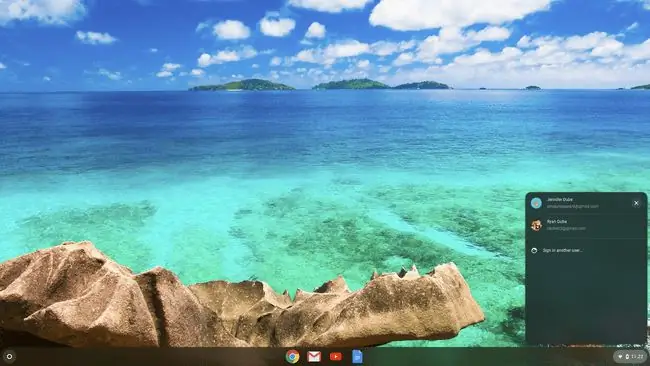
Teine meetod on klaviatuuri otseteede kasutamine. Chromebooki sisselogitud kasutajakontode sirvimiseks vajutage Alt+Ctrl+> või Alt+Ctrl+<.
Chromebooki kasutamine mitme kasutajaga
Kui logite Chromebooki sisse Google'i kontoga, juhivad kogu Chromebooki kasutuskogemust kõik seaded, mille olete selle kontoga sisse logides konfigureerinud.
See hõlmab töölaua tausta, teie installitud Chrome OS-i rakendusi ja kogu teie Chrome'i ajalugu. Üks ala, mida mitu kasutajat jagavad, on allalaadimiste ala, nagu näete rakenduses Failid.
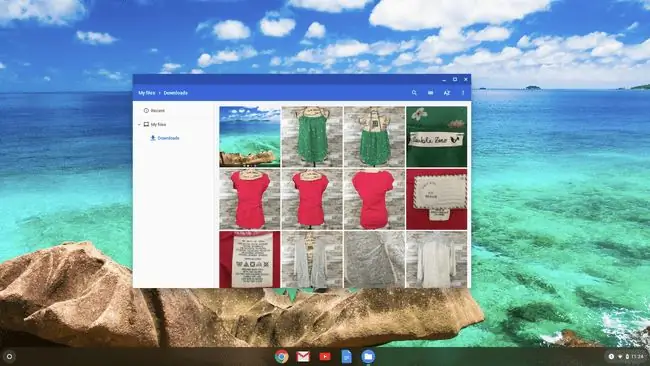
Kuigi selle kohaliku salvestusruumi salvestusruumi jagatakse Chromebookis Google'i kasutajakontode vahel, saab iga kasutaja vaadata ainult oma sinna salvestatud faile.
Kui olete mis tahes kontoga sisse logitud, saate sisse logida mis tahes täiendavale kontole, valides ekraani paremas alanurgas ajaala ja valides profiilipildi.
Näete praegu sisselogitud kontosid ja allosas valikut Logige sisse teisele kasutajale.
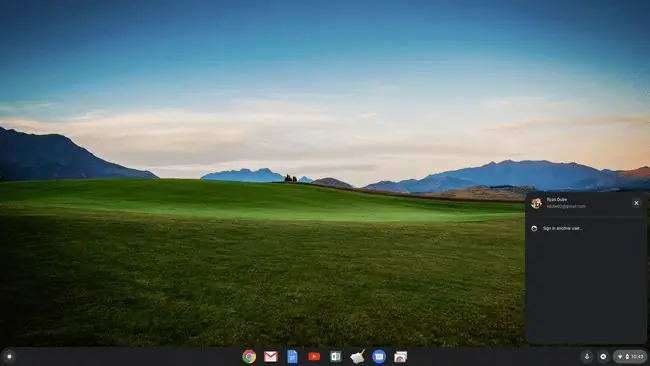
Kui olete uuele kontole sisse loginud, näete kõiki sisselogitud kontosid sisselogituna.
Kuidas külalisrežiim töötab
Chromebooki külalisrežiim võimaldab kasutajatel seadmesse sisse logida eraldi ajutise kontoga. See on Chromebooki jaoks mõnevõrra "inkognito režiim".
Kõik sirvimistoimingud, veebisaidi küpsised ja paroolid ei salvestata seadmesse. Veelgi olulisem on see, et igaüks, kes kasutab teie Chromebookis külalisrežiimi, ei pääse juurde ka muudelt Chromebooki sisse loginud kontode teabele.
-
Alustamiseks logige välja kõikidelt kontodelt, kuhu olete Chromebookis sisse loginud. Sisselogimisaknas klõpsake sisselogimisekraani allosas nuppu Külalisena sirvimine.

Image -
See avab Chromebookis seansi brauseri vahekaardiga, mis näitab, et praegune kasutaja sirvib külalisena.

Image - Kasutaja saab veebi sirvida ja muul viisil Chromebooki tavapäraselt kasutada. Kui nad aga külalisrežiimi seansist välja logitakse, kustutatakse kõik andmed.






